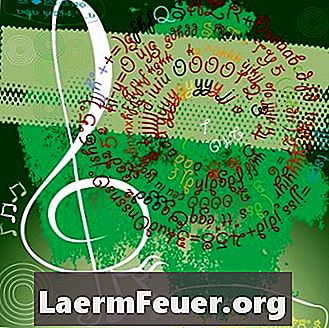
Sisu
Kui "iTunes" helinaid sünkroonitakse iPhone'iga, siis võite kogemata salvestada oma seadmesse topelt helinaid. See on tavaline juhtum, kui helin on ostetud iTunes'i arvutis ja ka iPhone Store'i rakenduses iTunes Store. Selle dubleeriva helina eemaldamiseks mobiilseadmest tuleb see iTunes'i teegist käsitsi kustutada, mis eemaldab automaatselt iPhone'i dubleerimise programmi ja mobiiltelefoni järgmise sünkroonimise ajal.
Juhised

-
Avage oma arvutis programm "iTunes".Sisestage iPhone'i USB-kaabel iPhone'i sisendisse ja sisestage teine ots arvuti USB-porti.
-
Klõpsake programmi akna "iTunes" ülaosas "Fail" ja seejärel rippmenüüst "Otsi täpseid duplikaate". Leidke duplikaadi helin "iTunes" duplikaatide loendis ja paremklõpsake helinal. Kui kasutate "Macintoshi" arvutit, hoidke all "Control" klahvi ja klõpsake duplikaadil.
-
Klõpsake kuvatavas menüüs „Kustuta“ ja klõpsake aknas, mis ilmub, et kinnitada, et soovite eemaldada helin „iTunes” teegist.
-
Klõpsake aknas "iTunes" "File" ja seejärel klõpsake rippmenüüst "Sync", et sünkroonida "iTunes" teavet iPhone'iga. Teise võimalusena klõpsa "iPhone" vahekaardil "Devices" "iTunes" külgribal, klõpsake peaaknas vahekaarti "Ringtones" ja klõpsake "Selected ringtones".
-
Tühistage ruudu dubleeriva helina kõrval ja klõpsake uute seadete rakendamiseks nuppu „Apply“.
-
Klõpsake "iTunes" külgribal asuva vahekaardi "iPhone" kõrval olevat nuppu "Eject" või klõpsake "iTunes" akna ülaosas "Controls" ja klõpsake rippmenüüst "Eject iPhone". .
Mida sa vajad
- "iTunes" 8.0 või uuem
- IPhone USB-kaabel